word文档字符底纹怎么改颜色 如何在Word中更改文字底纹的颜色
时间:2023-12-21 来源:互联网 浏览量:
在使用Word编辑文档时,我们常常需要给文字添加底纹来增加其视觉效果,如何改变底纹的颜色呢?在Word中,更改文字底纹的颜色非常简单。只需选择要添加底纹的文字,然后点击工具栏上的字体选项,在弹出的对话框中选择底纹选项卡,接着在底纹颜色一栏中选择想要的颜色即可。通过这种方式,我们可以轻松地改变文字底纹的颜色,使文档更加丰富多彩。无论是工作、学习还是个人创作,这个小技巧都能为我们的文档增添一份独特的魅力。
方法如下:
1.给文字添加底纹,会发现底纹默认颜色是灰色。且无法直接修改。
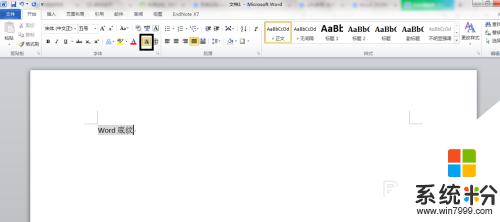
2.选中要修改底纹颜色的文字,如下图所示。选择【边框和底纹】。
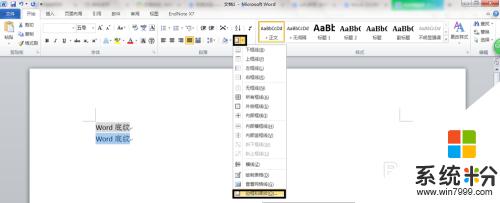
3.在弹出的新窗口中点击【底纹】。
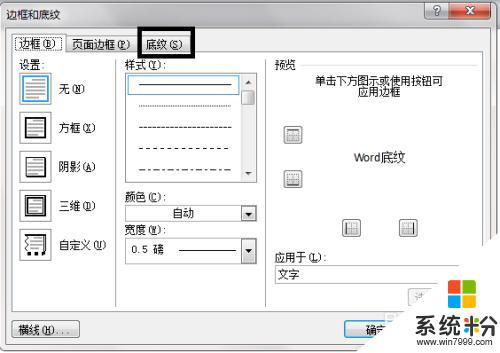
4.选择自己需要的填充颜色,再选择应用于文字。最后点击确定。
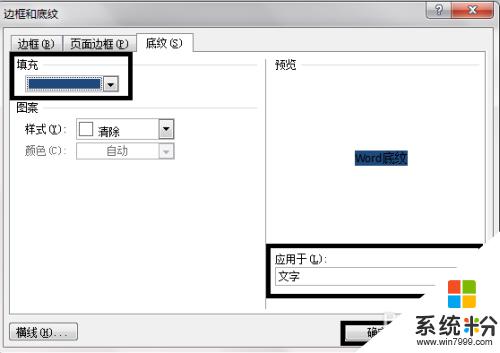
5.效果如下图所示。
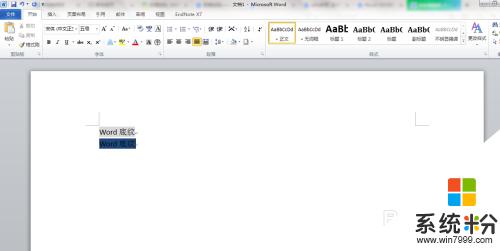
6.如果不选应用于文字,而选择应用于段落,则底纹会覆盖整行。
以上就是如何改变word文档字符底纹的颜色的全部内容,如果你遇到了相同的问题,可以参考本文中介绍的步骤进行修复,希望对大家有所帮助。
我要分享:
电脑软件热门教程
- 1 Mac DNS被劫持怎么办?
- 2 电脑打开压缩文件提示不能打开此文件该如何解决 电脑打开压缩文件提示不能打开此文件该怎么解决
- 3 忘记wifi密码怎么办 wifi密码忘记如何解决
- 4电脑硬盘指示灯一直亮怎么办
- 5Win10系统让文件夹提示文件大小信息的方法
- 6Win10 10074没有Aero玻璃毛边效果怎么办,如何开启
- 7怎样在电脑上实现全屏高清连拍? 在电脑上实现全屏高清连拍的方法有哪些?
- 8iPhone浏览器如何清理缓存 iPhone浏览器清理缓存的方法有哪些
- 9Windows8怎样更改计算机描述? Windows8更改计算机描述的方法有哪些?
- 10如何删除桌面的“打开好桌道壁纸”选项 删除桌面的“打开好桌道壁纸”选项的方法
